Ilma lemmikbrauserita ei saa Internetti sirvida. Ja kui see tähendab teie jaoks Google Chrome'i, pole see üldse üllatav. Chrome on käed alla, üks populaarsemaid saadaolevaid brausereid. Miks? Sest see on kasutajasõbralik, klanitud ja kiire.

Kuid isegi suured asjad pole täiesti täiuslikud. Aeg-ajalt on Chrome teadaolevalt tõrkunud ja külmunud. Üks asi, mida Chrome kasutab, on see, et see mängib teie seadme kaitsmisel pahavara eest aktiivset rolli. Seetõttu blokeerib see mõnikord allalaadimise. Mida siis selle vastu teha?
Allalaadimiste deblokeerimine
Kui Google Chrome esimest korda välja tuli, olid inimesed selle pärast turvalisuse mõttes arusaadavalt mures. Kuid see pole juba mõnda aega probleem olnud. Chrome kasutab erinevaid tööriistu, näiteks kahjuliku tarkvara skannimist ja eraldatud saidiprotsesse, et veenduda, et see on üks turvalisemaid brausereid, mida saate kasutada.
See on tähelepanelik ka arvuti või mõne muu seadme kaitsmisel pahavara eest. See blokeerib automaatselt failid, mida ta peab allalaadimiseks ebaturvaliseks. Ja see on kindlasti väga praktiline ja kasulik funktsioon. Kuid probleem ilmneb siis, kui teie ja Chrome ei nõustu allalaaditava allika ohutuses. Kindlasti teate, et see on okei, kuid Chrome lihtsalt blokeerib selle. Selle probleemi lahendamiseks toimige järgmiselt.
- Avage Chrome'i menüü (paremas ülanurgas kolm punkti).
- Valige Seaded ja valige Täpsem.
- Minge jaotisse Privaatsus ja turvalisus ning lülitage turvalise sirvimise kõrval olev lüliti välja.

Nüüd teate, kuidas Chrome'i abil kõik soovitud failid edukalt alla laadida. Kuid pidage meeles, et allalaadimine blokeeriti esiteks kahel võimalikul põhjusel. Üks: proovisite alla laadida pahavara või proovisite alla laadida petlikku tarkvara. Vähemalt Google'i sõnul. Ja teiseks: et proovite midagi alla laadida pahavara levitamise veebisaidilt.
MBB vs gpt teine kõvaketas
Asjad, mida kaaluda
Chrome'is on täiesti mõistlik sellest piirangust mööda hiilida, kui usaldate allalaadimisallikat. Kuid üldiselt on see funktsioon teie kaitsmiseks. Seega, kui peate ohutu sirvimise välja lülitama, on kõige parem seda teha lühikese aja jooksul ja seejärel uuesti sisse lülitada.
Ohutu sirvimine kaitseb teid ka ohtlike saitide eest. Sel põhjusel näete enne veebisaidile sisenemist hoiatavat teadet, mis võib teid kahjustava pahavaraga kokku puutuda. See funktsioon hõlmab ka teie Google'i otsingutulemusi. Lisaks tuvastab see teie Gmaili konto e-kirjade ohtlikud lingid.
Mis on Chrome'is nii suurepärast?
Võite veidi häirida, kui Chrome blokeerib teid veebisaidilt või ei luba teil midagi alla laadida. Kuid seal on lihtne lahendus ja see on endiselt kõige parem brauser, mida kasutada. Siin on mõned asjad, mis muudavad Chrome'i kasutajatele nii ligitõmbavaks?
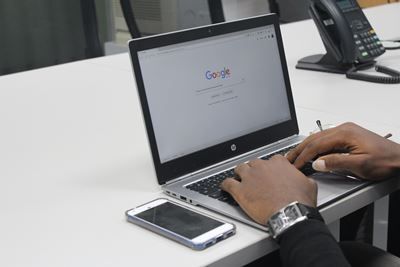
Iseseisvus
Enamik Interneti-brausereid on loodud ainult ühe operatsioonisüsteemi jaoks. Chrome'i puhul see nii ei ole. See pole millegagi seotud. Chrome'i leiate enamikust seadmetest. See on saadaval Android-telefonides, Linux-põhistes süsteemides ja ka Mac OS-i süsteemides. See on uskumatult mitmekülgne ja praktiline ning võimaldab laiemat ulatust.
Kiirus
Mis on üks asi, mida brauserist soovite? Kiirus. Ja võrreldes teistega tuleb Chrome ikkagi esikohal. Mõelge lehtedele, kus on palju graafikat ja videoid. Noh, Chrome avab need tõesti kiiresti. See ei tähenda, et teised on aeglased. Kuid Interneti sirvimisel on oluline iga millisekund.
Lihtsus
Kohe pärast kiirust tuleb disain. Ja see kõik on seotud lihtsuse ja kasutajasõbraliku liidesega. Chrome ei ilusta, vaid on lihtsalt selleks, et aidata teil otsida. Selles on lihtne navigeerida ja sellel on palju tööriistu, mis teid aitavad, kuid mitte liiga palju, et tekiks tunne, et proovite mõistatust lahendada.
Turvalisus
Lõpuks tuleb see kõik tagasi turvalisuse juurde. Google'il on palju veebipõhiseid tooteid, mis on pühendatud nende kasutajate turvalisuse tagamisele. Chrome'is on sagedased ja hõlpsasti installitavad värskendused. Tavaliselt on neil turvapaigad ja veaparandused, nii et teie arvutisse ei tehta pahatahtlikke katseid.
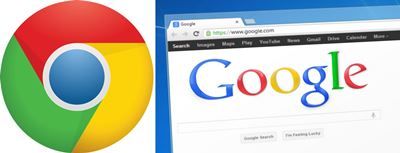
Laadige alla ettevaatlikult
Sõltumata sellest, kui arukas olete internetis, ei saa keegi turvarikkumisteks täielikult valmistuda. Internetis olemine tähendab kokkupuudet. Kuid see ei tähenda ka seda, et hoolimatus on mõistlik. Kui Chrome blokeerib teie allalaadimise, on võib-olla hea uurida, miks. Võib juhtuda, et Chrome on natuke paranoiline. Sellisel juhul saate piirangust mööda hiilida. Teiselt poolt aitab ohutu sirvimine teid kahtlemata palju ja ilmselt on kõige parem seda meeles pidada.
Andke meile teada, mida arvate turvalisest sirvimisest ja blokeeritud allalaadimistest allpool olevas kommentaaride jaotises.










